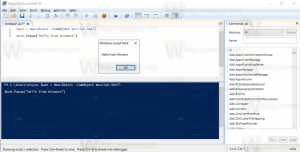Pakeiskite vartotojo agentą „Internet Explorer 11“.
Žiniatinklio naršyklės vartotojo agentas yra eilutės reikšmė, kuri identifikuoja tą naršyklę ir pateikia tam tikrą sistemos informaciją serveriams, kuriuose yra jūsų lankomos svetainės. Ačiū naujoms vėliavos Internet Explorer 11 puslapyje, dabar labai lengva pakeisti vartotojo agento eilutę. Galite eksperimentuoti naudodami naujausią šiuo metu viešai prieinamą „Windows 10“ versiją, kuri yra 9879. Pažiūrėkime, kaip tai galima padaryti.
Pakeiskite vartotojo agentą „Internet Explorer 11“.
Norėdami pakeisti vartotojo agento eilutę „Internet Explorer 11“, turite atidaryti aukščiau minėtą vėliavėlių puslapį.
Norėdami pakeisti vartotojo agento eilutę „Internet Explorer 11“., atlikite šiuos veiksmus.
- Įveskite toliau pateiktą tekstą į IE adreso juostą ir paspauskite klaviatūros klavišą Enter:
apie: vėliavas
- Ten rasite Pasirinktinis vartotojo agentas skyrius. Pakeiskite jį pagal savo asmeninius poreikius.
Pavyzdžiui, taip naršyklė identifikuoja save pagal numatytuosius nustatymus.
Numatytasis vartotojo agentas yra:
Mozilla/5.0 (Windows NT 6.4; WOW64) AppleWebKit/537.36 (KHTML, kaip Gecko) Chrome/36.0.1985.143 Safari/537.36 Edge/12.0
Tačiau vartotojo agento laukelyje yra ši sena IE11 vartotojo agento reikšmė:
Mozilla/5.0 („Windows NT 6.4“; WOW64; Trident/7.0; .NET4.0E; .NET4.0C; rv: 11.0) kaip Gecko
Dabar pakeiskime jį į mano „Linux“ naršyklę. Į vartotojo agento laukelį įvesiu:
Mozilla/5.0 (X11; Linux x86_64; rv: 34.0) Gecko/20100101 Firefox/34.0
Pakeiskite parinktį „Nustatyti vartotojo agento eilutę į eilutę toliau pateiktame laukelyje“. į Įjungta ir spustelėkite mygtuką Taikyti pakeitimus.
Norėdami pritaikyti naujus pakeitimus, turite iš naujo paleisti „Internet Explorer“.
Dar kartą patikrinkime:
Dabar „Internet Explorer 11“ nurodo svetainėms, kad tai „Firefox“ veikia „Linux“.
Norėdami grąžinti pakeitimus, turite dar kartą atidaryti apie: vėliavėles ir nustatyti parinktį "Nustatyti vartotojo agento eilutę..." į Išjungta. Be to, galite vėl nustatyti vartotojo agento teksto laukelį
Mozilla/5.0 („Windows NT 6.4“; WOW64; Trident/7.0; .NET4.0E; .NET4.0C; rv: 11.0) kaip Gecko
Viskas.